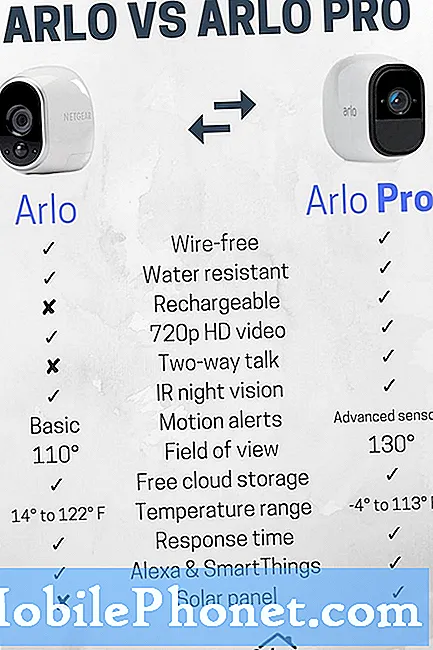Néhány héttel ezelőtt a Google kiadta a várt Android 5.1.1 Lollipop kiadást a legtöbb Nexus okostelefonra és tabletre. A frissítések azonban lassan érkeztek meg minden felhasználó számára, és a Nexus 6 az egyetlen olyan telefon, amely nem kapta meg a frissítést. Ez az útmutató megmutatja, hogyan telepítheti az új Android 5.1.1 Lollipop frissítést, hogy a Google legújabb verzióját az Nexus 6-on kipróbálhassa.
A Google korai fejlesztői előnézetet adott ki az Android L kiadásról júniusban, amikor először debütálták az új operációs rendszert, és októberben végül megjelent az Android 5.0 Lollipop. Ezt gyorsan az Android 5.0.1 és az Android 5.0.2 frissítései követték a hibák javítására, majd az Android 5.1 és az Android 5.1.1 néhány kiemelkedő kérdés megfékezésére.
Olvassa el: Android 5.0 és Android 4.4 KitKat: Mi a Lollipop újdonsága
A hónap elején a Google megerősítette az Android 5.1.1-es verzióját. Néhány felhasználó számára a Lollipop frissítés a levegőn (lassan) futott, de ha most meg akarja kapni, akkor ezt megteszi. Szüksége lesz az újonnan frissített gyári képekre, amelyeket a Google telepít a készülékre. Emellett telepítenie kell az Android SDK-t vagy legalább ADB-t és Fastboot-ot. Az alábbiakban az összes részletet egyszerű módon megnézzük azoknak, akik korán szeretnék kipróbálni az Android 5.1.1 Lollipopot.

Jelenleg az Android 5.1.1 Lollipop csak a WiFi hívással rendelkező T-Mobile Nexus 6-hoz érhető el, de a gyári képek hamarosan elérhetők lesznek a többi Nexus 6 tulajdonos számára. Az alábbi utasítások ugyanazok lesznek, egy másik gyári kép villog. Ez a kiadásnak meg kell oldania néhány utolsó megmaradt hibát, és remélhetőleg a memóriaszivárgás problémáját kell megoldania.
Az Android 5.1.1 Lollipop System Image egy olyan letöltés, amely minden olyan fájlt tartalmaz, amely az Android 5.1.1-es készlet verziójának telepítéséhez szükséges a Nexus 6-on. Érdemes megjegyezni, hogy a frissítés jelenleg a gyorsabb frissítésként jelenik meg (a T-Mobile-on), de ha nem akarja várni, akkor most azonnal villoghat. Ez lényegében mindaz, amit a rendszeres Android-frissítésekhez töltött frissítésként tölthet le. Ez azonban a telefonkészletet a dobozból kifogyott (gyári kép), és törli az összes felhasználói adatot és beállítást. Ismételje meg, ez lesz törli az összes felhasználói adatot. Így a telefon teljesen új volt, és mindent töröl.
Ha nem várja a készülék hivatalos frissítését az elkövetkező hetekben, akkor most az alábbi lépéseket követve kaphatja meg. Érdemes várni az átlagos felhasználókat, de ha készen áll a kihívásra, itt az összes részlet. Ez az útmutató megmutatja, hogyan kell a legújabb Nexus Android 5.1.1 Lollipop frissítést telepíteni.Ez az, amit Windows, Mac, Linux vagy ChromeOS segítségével tehetsz.
Az ADB telepítése Windows, Mac, Ubuntu és ChromeOS rendszeren
Mielőtt telepítené az Android 5.1.1 Lollipop kiadást a Nexus 6-ra, telepítenie kell az ADB-t és a Fastboot-ot a számítógépére. Ez egy olyan program, amely a PC-n / Mac-en fut, hogy USB-kábelen keresztül csatlakozzon az Android-eszközhöz, és az Android-szoftvert a készülékre flasholja.
Az ADB és a Fastboot telepítése az Android gyári képek telepítésének egyik legizgalmasabb része, de számos új eszköz hihetetlenül egyszerűvé teszi.
Az ADB telepítése Windows rendszeren
Ha Windows-gépet használ, beleértve a Windows 8-at és a Windows 8.1-et is, a 15 másodperces adb telepítőt használhatja a folyamat egyszerűsítésére.
Töltse le az ADB telepítőjét a Windows rendszerhez. Keresse meg a fájlt, kattintson rá jobb gombbal, és válassza a Futtatás rendszergazdaként lehetőséget. A rendszer kéri, hogy adminisztrátorként futtassa az alkalmazást. Az alkalmazás elindítása után írjon be egy Y-t, majd adja meg az igen-t az ADB & Fastboot telepítéséhez, az intsll ADB / Fastboot rendszerhez, és telepítse az illesztőprogramokat. Amikor egy új ablak megjelenik, kövesse az illesztőprogramok telepítéséhez szükséges lépéseket.
A telepítés után készen kell állnia az Android 5.1.1-es frissítés telepítésére a Nexus okostelefonjára vagy táblagépére.
Az ADB telepítése Mac, Linux és ChromeOS rendszeren
A Nexus Tools megkönnyíti az ADB telepítését Mac, Linux vagy akár ChromeOS-on. Mindössze annyit kell tennie, hogy megnyitja a terminált a számítógépén, és az xda kódjától. Nyissa meg a terminált a kereséshez, és egyszerűen gépelje be a terminált és nyissa meg a programot.
Ezzel telepíti az ADB-t és a Fastboot-ot Mac, Linux és Chrome OS operációs rendszereken anélkül, hogy bármi mást kellene tennie. Rendkívül egyszerű, és elkerüli az összes ADB csomagot, ami általában sokkal hosszabb időt vesz igénybe.
A parancsfájl befejezése után írhatja be az ADB vagy a Fastboot parancsot, hogy elkezdje bármelyik program futtatását. Itt kell lennie ahhoz, hogy az új Android 5.1.1-es képét a készüléken villoghassa. Ne feledje, hogy be kell fejeznie a beállításokat> fejlesztői opciókat, és először engedélyeznie kell az USB hibakeresést.
Az Android 5.1.1 telepítése most
Az első dolog, amit meg kell tennie, a letöltés az utolsó 5.1-es verziójú Android 5.1.1-es Lollipop rendszer képe a Nexus 6-ra. A Google azt állítja, hogy ez a legfrissebb kép csak a T-Mobile Nexus 6-ra vonatkozik, és a globális nyitás nélküli verzió rendszeres frissítése minden nap megjelenik. Frissítéskor további letölthető fájlokat frissítünk, amint azok elérhetővé válnak.
- Nexus 6 Android 5.1.1 Rendszerkép
Ezeket a fájlokat egy olyan mappába kell kicsomagolni, amelyhez hozzáférhet, csak kicsomagoltuk a Mac asztalunkra. Miután az Android 5.1.1-es rendszerképet kinyitotta, meg kell találnia ezt a mappát, és írja be a cmd-t a címsorba a Windows-ban, vagy nyissa meg a terminált, és változtassa meg a mappát erre a mappára Mac, Linux vagy Chrome OS rendszeren. Emlékeztető, ha egy MAC-n van, meg kell győződnie arról, hogy a terminál fut az éppen feloldott mappában.
Ha a Nexus 6 nem nyitja be a rendszerbetöltést, akkor ezt először meg kell tennie. Nem tudtuk telepíteni az Android 5.1.1 rendszerképet a készülék zárolásával. Ez törli a táblagépet, és törli az összes felhasználói adatot, beállítást, képet stb.
Nyisson meg egy terminált az adb mappában, és írja be az alábbi parancsot, majd nyomja meg az Enter billentyűt.
adb reboot bootloader
Fastboot típusban:
fastboot oem kinyit
Ezután nyomja meg az Enter billentyűt. Kövesse a képernyőn megjelenő utasításokat, és válassza ki a készülék törlését. Várjon egy percet, hogy feloldódjon. Ez mindent eltávolít a készüléken.
A kép villogása
Most nyissa meg a letöltött Android 5.1.1 rendszerképfájlt tartalmazó mappát. Írja be a cmd parancsot a címsorba. Írja be a következő parancsokat, majd nyomja meg az Enter billentyűt. Mac számítógépen megnyithatja a terminált a mappában, ha engedélyezi a terminálok gyorsbillentyűit a beállításokban. Ez kulcsfontosságú a Mac felhasználók számára. Menjen a Rendszerbeállítások elemre, és válassza a Billentyűzet> Gyorsbillentyűk> Szolgáltatások lehetőséget. Keresse meg a „New Terminal at Folder” mappát a beállításokban, és kattintson a dobozra. Most, amikor a Finderben van, csak kattintson a jobb gombbal egy mappára, és megjelenik a nyitott terminál megnyitása. Vagy csak tedd azt az asztalról, ahonnan a gyári képet kicsomagolta, ahogy az alább látható.
Egyszer a terminálon egyszerűen másolja és illessze be az alábbi parancsokat az Android 5.1.1 frissítés telepítéséhez a Nexus 6-ra.
Flash-all.bat
Ezzel az összes szükséges fájl villog. Ha Mac vagy más számítógépen van szüksége, írjon be;
sudo ./flash-all.sh
Ez az összes fájlt megnyomja és frissíti a Nexus 6-at Android 5.1.1 Lollipop-ra. A fájlok elkezdenek nyomni és telepíteni, és a Nexus készülék újraindítható, és megjelenik egy Android szám, majd egy mozgó Android logó. A logó képernyő hosszú ideig maradhat. Ne húzza ki a készüléket. Ez 10 perc vagy hosszabb ideig tarthat. Amikor az Android felkéri Önt a telepítés befejezésére, húzza ki a Nexust. Kevesebb, mint két perc volt számunkra.
Olvassa el: Android 5.0 Érintse meg a N Go gombot A telefon visszaállítja a jegyzőkönyvet
Amikor a folyamat befejeződik, adatait beírhatja, és az Android 5.1.1 Lollipop használatát ma a Nexus-on el tudja kezdeni. 6. Adja meg az új Tap n Go (automatikus visszaállítás) lehetőséget az NFC használatával, hogy automatikusan visszaállítsa az összes alkalmazást, beállítást, fiókot és még többet egy másik eszközről. Úgy működik, mint egy bűbáj az Android 5.1 Lollipopban. Élvez!
Azok számára, akik nem szeretik a játékot az összes cucc körül, a levegő frissítése a legtöbb Nexus eszközről beszélünk, még akkor is, ha a Google nem jelezte pontosan, hogy mely eszközök, így a várakozás nem lehet hosszú . Ha ez egy kicsit ijesztő, csak várjon arra, hogy az elkövetkező napokban vagy hetekben megérkezzen a levegő értesítése. A T-Mobile ezen a hétvégén az Android 5.1.1-et a Nexus 6-ra tolta, és a Google-nak minden nap minden tulajdonosnak át kell adnia. Emlékeztetőül, a fenti eljárás törli az összes adatot a készülékről. Így a levegő frissítésének várakozása jó út lehet az átlagos felhasználók számára.